Tenemos en Tivify una de las mejores apps para ver la TDT en un móvil o televisor inteligente por Internet. Así, sin necesidad de tener antena conectada para ello. Y al igual que en la TDT tradicional, también permite ordenar los canales a nuestro gusto para así tener a mano los que vemos más habitualmente e incluso quitar aquellos que consumimos menos.
Porque sí, pese a sus últimas restricciones, Tivify ofrece una enorme lista de canales para ver. Eso sí, tenemos una mala noticia en lo que a la ordenación y ocultación de canales se refiere, y es que es una función de pago.
Ordenar y ocultar canales de Tivify
Como ya indicábamos, para realizar estas acciones en Tivify necesitarás tener al menos la suscripción 'Plus' (también en la 'Premium', que es la más cara). Si ya eres suscriptor o estabas pensando en ampliar tu plan, lo de ordenar y ocultar canales podría ser un aliciente, aunque lógicamente no debe ser el único.
Cabe decir que la ordenación de canales no se sincroniza. Es decir, que si los ordenas en la tele, no los verás así en el móvil aunque uses la misma cuenta y al revés tampoco.
La otra función, la de "eliminar" canales está un poco agarrada con pinzas porque realmente no se eliminan, sino que se ocultan y por tanto pueden volver a hacerse visibles, así que en esa parte es importante saber que podrás volverlos a poner cuando quieras. En este caso sólo podrás hacerlo desde un móvil u ordenador.
Desde la app en una Smart TV
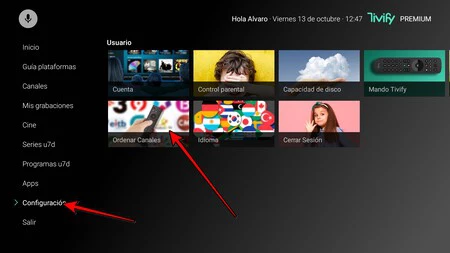
Si tienes Tivify en tu televisor inteligente o con Android TV/Google TV, deberás abrir la app y abrir el menú desplegable de la izquierda con el mando. Una vez allí debes entrar en la sección de 'Configuración'.
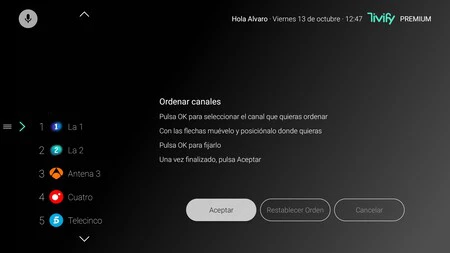
Una vez estés ahí, verás que entre las opciones que aparecen está la de 'Ordenar canales'. Lógicamente, has de pulsarla. A la izquierda de la pantalla aparecerá ahora la lista de canales y podrás ir navegando entre ellos, teniendo sólo que pulsar el botón 'Ok' del mando y después usar las flechas para ir moviéndolo arriba y abajo. Cuando ya le hayas encontrado la posición que querías, tendrás que pulsar 'Ok' de nuevo y así sucesivamente con todos los canales que quieras ordenar.
Desde un móvil (a través del navegador)
En la aplicación no está disponible ni la opción de eliminar canales, ni la de ocultar, pero sí a través de la web de la plataforma en un navegador como Google Chrome, más en concreto en tivify.tv.
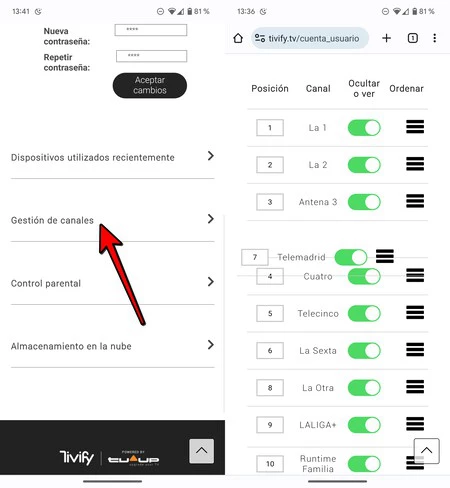
Una vez estés en la web y hayas iniciado sesión, deberás pulsar el icono de tu perfil (arriba a la derecha) y en el menú desplegable entrar a 'Mi cuenta'. Aquí verás varias secciones desplegables, pero la que nos interesa para este caso es la de 'Gestión de canales'.
Una vez desplegada la citada sección, verás que aparece un listado completo de canales con dos iconos a la derecha. La pestaña sirve para ocultar o mostrar los canales cuando vayas a ver la televisión en Tivify, mientras que el otro icono con tres rayas servirá para ordenarlos, teniendo que mantenerlo pulsado a la par que arrastamos el canal a la posición deseada.
En Xataka Móvil | Esta lista IPTV contiene más de 7.000 canales de televisión gratuitos de todos los rincones del planeta





